Es gibt mehrere Verknüpfungen, die Ihnen die Verwendung erleichtern können die Berühmten E-Mail Service von Ihrem Handy und das wird Sie sehr wenig Zeit in Anspruch nehmen. Sobald Sie sie kennen, wird es für Sie viel einfacher sein, bestimmte Aktionen für Ihre E-Mail auszuführen, und Sie werden weniger Zeit damit verbringen können, dasselbe zu tun.
Aus all diesen Gründen werden wir Sie über die wichtigsten informieren, die es Ihnen ermöglichen, Nachrichten effektiv zu senden und zu empfangen, wenn Sie Google Mail auf Ihrem Smartphone verwenden.

Suche nach Stichwörtern
Wenn Sie nach Schlüsselwörtern suchen müssen, ist es viel einfacher als Sie denken. Wenn Sie nach einem bestimmten Wort suchen möchten, geben Sie es ein in Anführungszeichen . Daher wird nach dem Satz oder den Wörtern in ihrer genauen Reihenfolge und nicht in anderen gesucht. Wenn Sie dies ohne Anführungszeichen tun, werden möglicherweise andere Ergebnisse angezeigt, die nicht Ihren Anforderungen entsprechen.
Wenn du möchtest mehrere Wörter gruppieren Sie können es in Klammern tun, und wenn Sie es tun möchten in der Kopfzeile Von Ihren E-Mails schreiben Sie den Betreff: (die Wörter hier). Wenn Sie den Test machen, werden Sie sehen, wie einfach es ist, nach dem zu suchen, was Sie wollen. Es gibt viele weitere Suchmöglichkeiten im Google-Dienst, um schneller zum gewünschten Ergebnis zu gelangen, und dies sind einige der am häufigsten verwendeten.
Suche nach Inhaltstyp
Wenn Sie nach einer E-Mail basierend auf ihrem Inhaltstyp suchen möchten, etwas, das Sie in einigen Fällen interessieren könnte, können Sie schreiben hat: Inhaltstyp und die zugehörigen Suchanfragen werden angezeigt. Beispiel: has:drive. Wenn Sie es geben, werden alle Inhalte angezeigt, die sich auf die Inhalte in der Drive-Cloud beziehen.
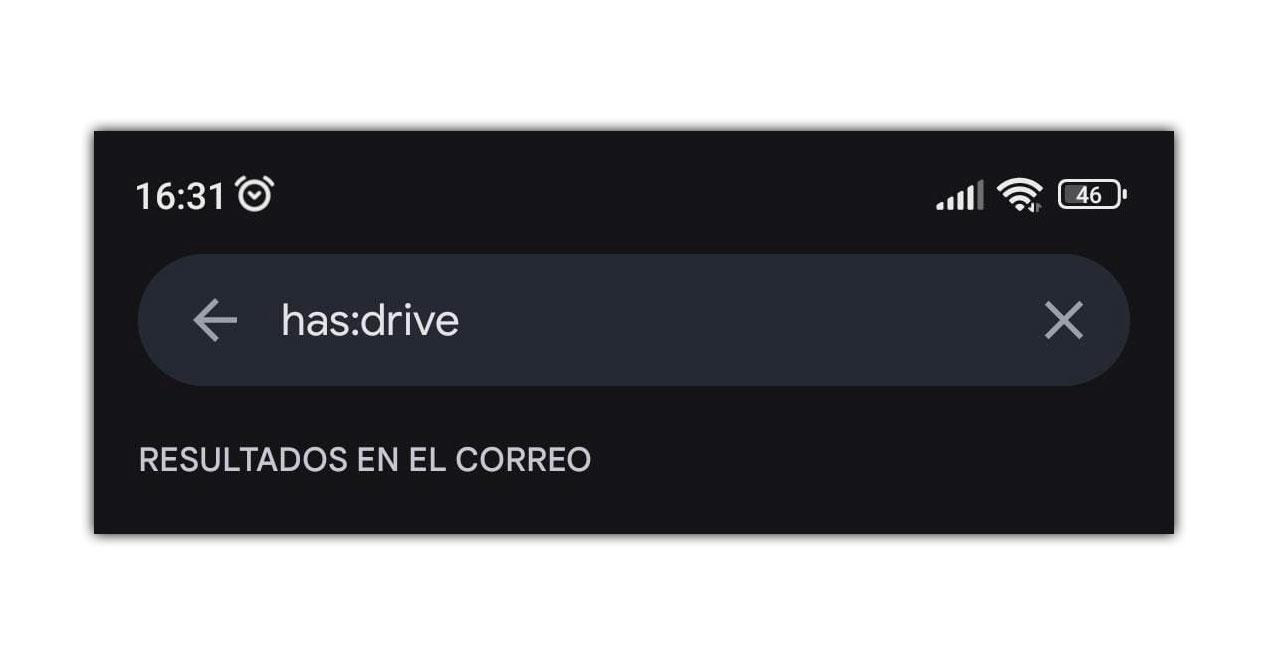
Also mit jeder anderen Art von Inhalten, nach denen Sie in Google-Diensten suchen möchten. Dies kann unter Umständen sehr praktisch sein, insbesondere für Ihre beruflichen E-Mails.
Finden Sie E-Mails, die mehr Platz einnehmen
Um die E-Mails zu sehen, die Ihr Handy am meisten belegen, können Sie das Suchwerkzeug aufrufen und in den Optionen neben dem An die Option auswählen mit angehängter Datei oder wählen Sie eine der angezeigten aus. Diese nehmen normalerweise mehr Platz ein als E-Mails, die nur Text enthalten.
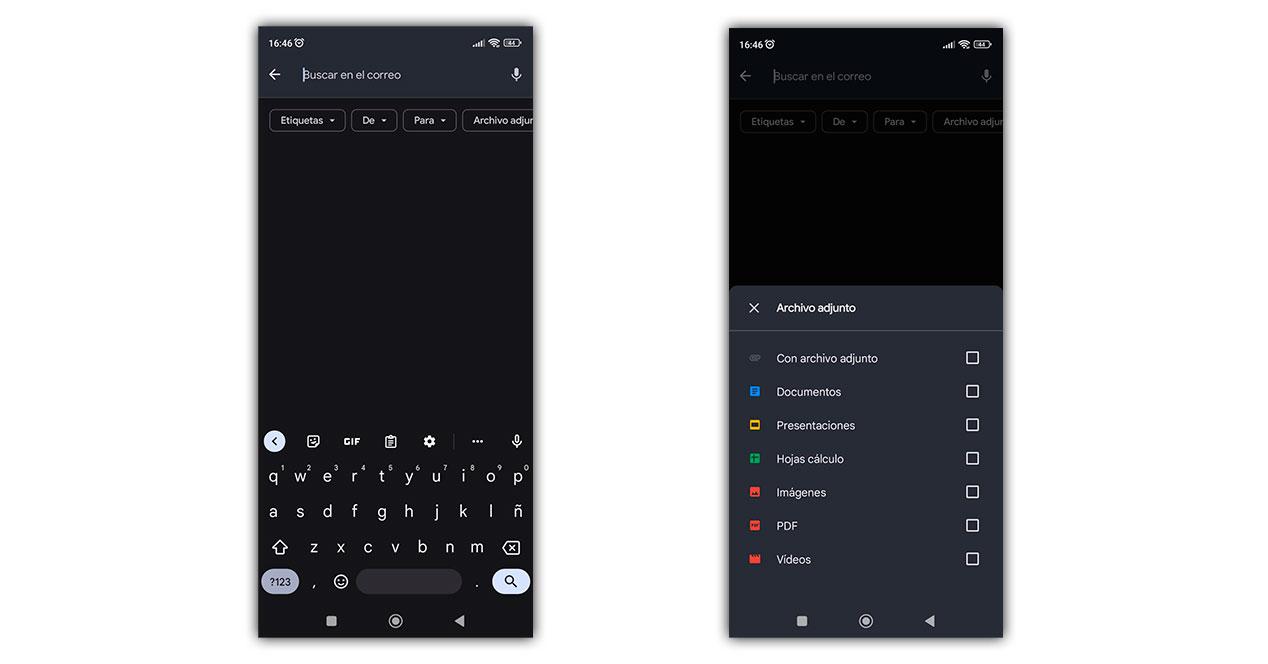
Sobald Sie dies getan haben, müssen Sie nur noch suchen und alle E-Mails, die die von Ihnen festgelegten Bedingungen erfüllen, werden angezeigt. Sie können Ihre Tests durchführen, um zu sehen, was Ihnen erscheint und welche mehr beanspruchen.
Suchen Sie in allen Fächern
Wenn Sie wollen Suche nach etwas in allem Ihre Postfächer, anstatt es einzeln zu tun, müssen Sie nur dies verwenden Verknüpfung in: alle gefolgt von den Wörtern, die Sie interessieren. Du schreibst zum Beispiel in: alle mobil . Es spart Ihnen viel Zeit, wenn Sie nach etwas Bestimmtem suchen und nicht wissen, wo es sich befindet, oder wenn Suchergebnisse nicht angezeigt werden, wenn sie sollten.
Vielleicht haben Sie etwas an den falschen Ordner gesendet oder Sie haben es versehentlich getan und es ist jetzt schwieriger für Sie, es zu finden, oder Sie haben Angst, dass Sie etwas nicht finden, weil Gmail nicht so funktioniert, wie es sollte. Das Beste ist auch, dass Sie im Suchergebnis direkt neben den Informationen sehen um welchen Ordner es sich handelt in, damit Sie wissen, wo Sie bei anderen Gelegenheiten danach suchen müssen, oder Sie können es öffnen, um den Speicherort zu ändern.
Archivieren Sie Ihre E-Mails
Das Archivieren von E-Mails in Google Mail von Ihrem Handy aus ist viel einfacher, als jede einzelne von ihnen zu öffnen und oben auf das Archivsymbol zu klicken. Alles was du tun musst, ist Schieben Sie Ihren Finger über die E-Mail selbst nach rechts oder nach links und Sie werden sehen, dass, wenn Sie diese Bewegung ausführen, bis Sie den unteren Rand des Bildschirms erreichen, die Meldung angezeigt wird, dass Ihre E-Mail archiviert wurde.
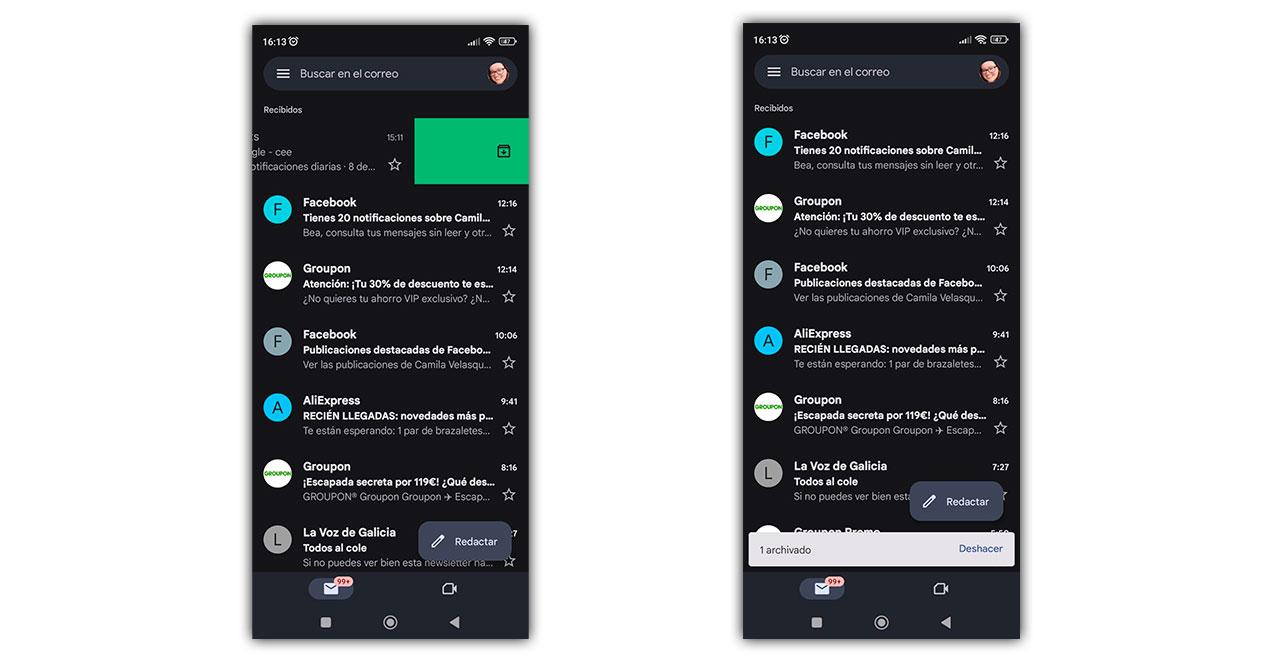
Sie werden es nicht mehr in Ihrem Posteingang sehen. Alle, die waren, werden erscheinen, außer dieser. Wenn Sie es bereuen, haben Sie eine kurze Frist Zeit rückgängig zu machen. Wenn Sie sie wiederherstellen möchten, können Sie zum archivierten Fach oder zu allen E-Mails gehen oder die obige Verknüpfung verwenden.
Platzieren Sie das Widget auf Ihrem Bildschirm
Mit dem Google Mail-Widget ist das möglich E-Mails schneller versenden und greifen Sie früher auf das zu, was Sie interessiert. Auf dem Bildschirm sehen Sie auf einen Blick, was Sie interessiert, auch ohne Ihre Mail öffnen zu müssen. Alles, was Sie tun müssen, ist, dieses Widget zu Ihrem Bildschirm hinzuzufügen, es zu konfigurieren und seine Möglichkeiten zu nutzen.
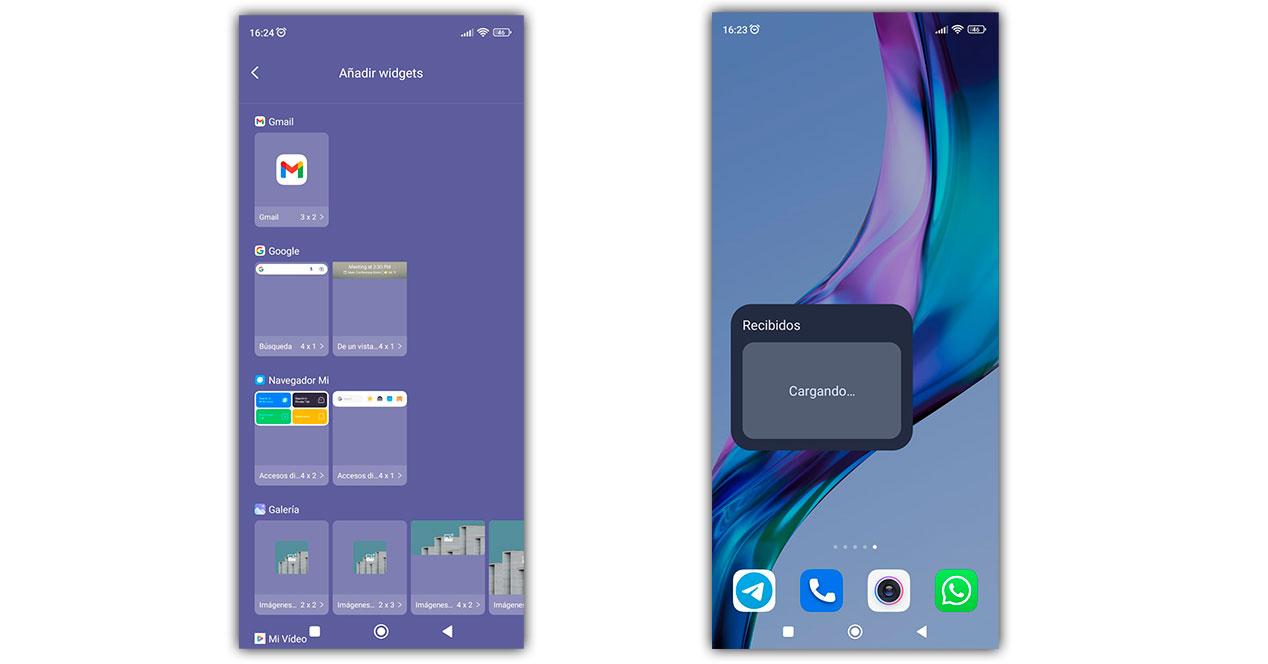
Wenn Sie einfach darauf zugreifen, können Sie auf „Verfassen“ klicken und mit dem Schreiben Ihrer E-Mails beginnen, praktisch ohne Zeitaufwand.
